
Menu Tax Group pada SAP Business One digunakan untuk mendefinisikan jenis pajak yang digunakan pada setiap dokumen transaksi penjualan/pembelian yang nantinya akan di catat secara otomatis di system dan masuk ke Chart of Account sesuai jenis pajaknya.
Contoh:
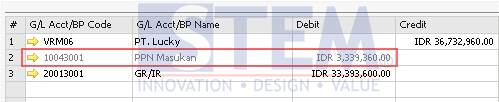
SAP Business One Tips – How to add Tax Group in SAP Business One
Baris jurnal dengan text abu – abu merupakan postingan otomatis dari SAP Business One dan tidak bisa diubah.
Oleh karena itu perlu ketelitian dalam mendefinisikan Tax Group.
Untuk menambahkan Tax Group, ikuti langkah berikut:
- Pada menu utama SAP business One, Masuk ke menu Administration → Setup → Financials → Tax.
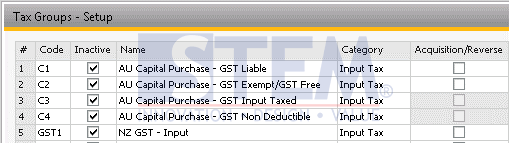
SAP Business One Tips – How to add Tax Group in SAP Business One
- Masukkan Code, Name, Category, Tax Account dan info lainnya.

SAP Business One Tips – How to add Tax Group in SAP Business One
- Setelah itu klik dua kali pada baris tax baru tersebut sampai muncul jendela baru Tax Definition – Setup, atau klik kanan pilih Tax Definition.
- Isikan kolom Effective From dan Rate (dalam persentase).

SAP Business One Tips – How to add Tax Group in SAP Business One
- Klik Update pada dialog Tax Definition, dan klik Update sekali lagi pada jendela Tax Group.
Baca juga:
Originally posted 2020-11-03 09:17:11.
Most Viewed Posts
-
 Daftar Object Type di SAP BUSINESS ONE (119,805)
Daftar Object Type di SAP BUSINESS ONE (119,805)
-
 Restart Service SAP HANA di SuSE Linux (75,411)
Restart Service SAP HANA di SuSE Linux (75,411)
-
 Access Log & Change Log untuk Identifikasi Akses User (36,476)
Access Log & Change Log untuk Identifikasi Akses User (36,476)
-
 Cara Merubah Format Tanggal (32,551)
Cara Merubah Format Tanggal (32,551)
-
 Satuan (UoM) Default di Item Master Data (31,558)
Satuan (UoM) Default di Item Master Data (31,558)










